Confieso que la primera vez que ví Spotlight funcionando en un Mac allá por 2004, aluciné. El sistema al que estaba acostumbrado era Panther, y no había nada que se le pareciera en cuanto a rapidez. Alguien me dejó probarlo en su Mac en alguna Party, no recuerdo exactamente quién fue. Incluso recuerdo aquel correo interno entre ingenieros de Microsoft asombrados por su rapidez y asegurando que a ellos le podría llevar un par de años conseguir algo parecido.
Ahora se ha convertido en un elemento más dentro del sistema y es tan natural que simplemente con la combinación de teclas "Command + Espacio" lo "llamamos" e introduciendo las dos primeras letras de la aplicación que queremos ejecutar, la encontramos y la hacemos iniciarse. Aunque, evidentemente tiene muchas más funcionalidades, ya que en realidad es un buscador bastante eficiente de documentos dentro de tu Mac.
Vamos ha ver hoy una serie de combinaciones de teclas que te ayudarán un poco si estás acostumbrado a funcionar con Spotlight. En caso de no utilizarlo habitualmente te diría que lo intentaras durante una temporada, ya que los beneficios y la rapidez que aportan al flujo de trabajo son indiscutibles. Como ya hemos dicho antes, se activa con la combinación de teclas "Command + Espacio".
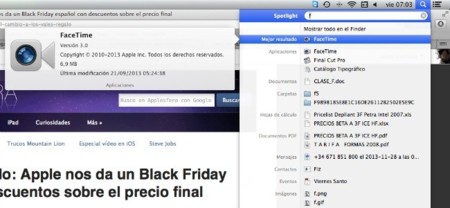
Una vez lo tenemos abierto y hemos empezado a introducir las primeras letras de lo que estamos buscando (Por ej. "Fac" Si estamos buscando la aplicación Facetime)tendremos ahora varias teclas que nos realizarán diferentes funciones:
Si pulsamos durante un segundo la tecla "command" veremos como se abre un "bocadillo" mostrándonos toda la información disponible del fichero que nos ha reportado la búsqueda. Si se trata del fichero de alguna aplicación, simplemente nos dará su información. Si se trata de una imagen, documento PDF u hoja excel, veremos una preview del mismo a través de Vista Previa. Podremos desplazarnos por los resultados de la búsqueda con las flechas de dirección.
Si en vez de pulsar durante un segundo la tecla "Command" la pulsamos y automáticamente nos desplazamos hacia arriba o hacia abajo con las teclas de dirección, saltaremos de manera rápida entre las diferentes categorías que nos ha reportado la búsqueda en Spotlight
Con la tecla "Alt" pulsada, podremos desplazarnos mediante las flechas de derecha e izquierda, al principio o al final de la palabra que hemos empezado a escribir, para corregir de manera rápida, sin necesidad de utilizar el ratón, algún error que hayamos podido cometer.
Si tienes soltura con el teclado, la verdad es que estos atajos te agilizarán mucho tu trabajo. Puede parecer más rápido realizar lo mismo con un ratón o un trackpad, pero dependiendo de la rapidez que tengas manejando el teclado seguro que ganas velocidad para obtener los mismos resultados.
Vía | MacFixIt




Ver 36 comentarios
36 comentarios
pedrogclp
Si pulsas "Command"+"Intro" te llevará a la carpeta donde se encuentre el fichero o aplicación que tienes seleccionada en Spotlight.
macnaxito
¡Y es una calculadora!
Por si hay alguien que no lo sabia, a mi me parece el detalle más útil de Spotlight.
Koji
También está el truco de escribir una operación aritmética y que te de el resultado a través de la calculadora pero dentro del spotlight.
Lo uso cada dia y es un atajo que en combinación con el cmd+espacio es rapidísimo y muy útil.
En la época que lanzaron spotlight aún era un usuario intensivo de windows, y aluciné mucho con la velocidad y capacidad de búsquedas del sistema de apple, cambió mi forma de manejar el sistema completamente.
Sinuar
Hola amig@s, aquí va una más: si pulsamos CMD + ALT, nos mostrará la ubicación exacta de nuestro archivo en la parte inferior del preview. :)
AL.T
A pesar de todo, una de las utilidades que más utilizo es la de buscar un contacto de mi agenda (para ver su num. de teléfono, por ejemplo) y eso no siempre funciona; a veces, simplemente, no aparece ningun contacto (aunque tengas varios con el mismo apellido) que buscas y otras no encuentra el que buscas; es un problema que ya veo desde Lion y persiste en Mavericks.
bam.bam
Yo hace tiempo que desactive el "command + espacio" porque interferia con el atajo de teclado de otra aplicaciones como photoshop, freehand, etc, alguien sabe si se puede sustituir por otro comando?
melapelamucho
Lo de los ingenieros de Microsoft me parece una exageración, desde el 2007 lleva existiendo Launchy para Windows, que aporta más o menos lo mismo que el Spotlight (sin la clasificación por categorías), con una velocidad bastante parecida.
Yo lo usaba desde antes de tener un Mac y desde luego no noté mucha diferencia con Spotlight.
esteban.abdala.121
Y tambien puedes usarlo para que te lleve directo a tu navegador y te de la dirección.Es el mejor atajo a la web!! Solo abre spotlight, digita la dirección o palabra para buscar y ya está!
jask
Muy buen post, muchas gracias. Desde que conocí Spotlight me parece imprescindible, y cuando uso otro sistema, ya sea Windows o Linux (aunque con Elementary OS se suple bastante bien en algunos apartados) me resulta extraño no tenerlo.
Un saludo
mandinga10
como puedo buscar archivos por medio de Spotlight en el time capsule?
gracias de antemano.
rcc1979
O se usa Alfred 2, que es mejor.
daniel.chamorro1
Una pregunta. Alguien es capaz de buscar en discos externos con spotlight en maverick? Cuando lo selecciono en el finder y busco algo, automaticamente salta al disco Interno y no arroja ningún resultado externo. Me pasa con el mac pro y el macbook pro igual y no sirve de nada sacar y meter el disco de las unidades admitidas para que reindexe. No hace nada. Desde snow leopard que si me funcionaba esto bien, no he podido hacerlo ni en lion, mountain lion o maverick. He ido instalando los nuevos sistemas operativos como actualización y nunca desde 0, ¿quizás pueda ser por esto? Ayuda, gracias
dankito
No conocía gran parte de estos atajos de teclado. Hace más interesante el uso de este programa para aquellos que no lo utilizábamos.
Muchas gracias por el artículo.
Eso sí, se te ha escapado y has escrito un "Vamos ha ver hoy", en vez de "Vamos a ver hoy". Corrígelo por favor y te queda un buen artículo.
juan.herrerodiaz.9
Si buscas una palabra y pulsas Comando+L, se selecciona automáticamente la entrada del diccionario en modo popup. Si quieres abrirlo en Diccionario, pulsa Comando+D.
reveur.fou
Muy Util , yo lo empece a usar por error al tardarme en abrir preferencias del sistema, por que entro mucho ya que uso interfaces de audio , de ahí se me hizo un habito. y ahora es una gran herramienta e indispensable para la productividad con mi mac. Command+Intro Muy bueno : )
andre.teunissen
Si todavía tendrás un equipo Windows en tu despacho.,, te recomiendo Gomigo 8 o Gomigo Light.